Obsah
V počítači se systémem Windows 10, 8 nebo 7 může aktualizace systému Windows Update selhat s chybou 0x80004005: "Při instalaci aktualizací došlo k určitým problémům, ale zkusíme to později. Pokud se toto zobrazuje i nadále a chcete vyhledat informace na webu nebo kontaktovat podporu, může vám pomoci toto: (0x80004005)".

Chyba služby Windows Update 0x80004005 je obvykle způsobena tím, že během procesu stahování došlo k přerušení internetového připojení, a proto nebyly aktualizace staženy správně, nebo tím, že nemáte dostatek volného místa pro stažení a instalaci aktualizací.
Tento návod obsahuje pokyny krok za krokem k vyřešení chyby 0x80004005 ve službě Windows Update.
Jak opravit: Chyba aktualizace systému Windows 0x80004005 v operačním systému Windows 10/8/7.
Důležité: Před použitím níže uvedených metod řešení problémů s chybou aktualizace systému Windows 10 0x80004005 postupujte podle následujících kroků a poté se pokuste systém Windows znovu aktualizovat.
Krok 1. Ujistěte se, že jste se do systému Windows přihlásili s účtem správce.
Krok 2. Ujistěte se, že Nastavení data, času a regionu jsou správné.
Krok 3. Ujistěte se, že máte na disku dostatek místa (alespoň 20 GB). Pro uvolnění místa na disku použijte nástroj Vyčištění disku a postupujte podle pokynů v tomto návodu: Jak uvolnit místo na disku pomocí nástroje Vyčištění disku.
Krok 4. Pokud vlastníte systém Windows 10 Pro nebo Enterprise a máte povolenou ochranu jednotky BitLocker, pokračujte a před instalací aktualizace dešifrujte jednotku C:.*
Poznámka: Chcete-li šifrování jednotky pomocí nástroje BitLocker zakázat, přejděte na stránku Ovládací panel > Systém a zabezpečení > Šifrování jednotky BitLocker a klikněte na Vypněte nástroj BitLocker.
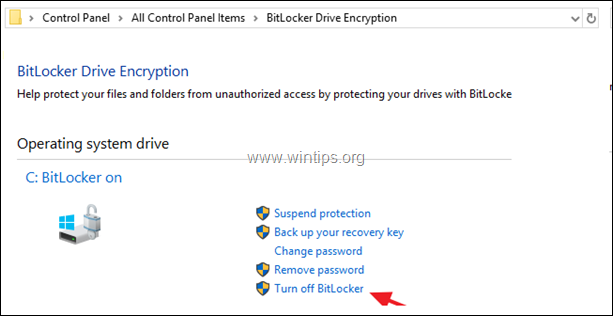
Metoda 1. Prověřte počítač na přítomnost virů a malwaru.Metoda 2. Spusťte nástroj pro řešení problémů s aktualizacemi systému Windows 10.Metoda 3. Přinuťte systém Windows, aby znovu vytvořil složku Windows Update Store.Metoda 4. Opravte chyby poškození systému Windows pomocí nástrojů DISM a SFC.Metoda 5. Opravte systém Windows 10 pomocí aktualizace na místě. Metoda 1. Prověřte počítač na přítomnost virů a malwaru.
Důležité: Než začnete postupovat podle níže uvedených kroků, ujistěte se, že je váš počítač stoprocentně čistý od škodlivých programů, jako jsou rootkity, malware nebo viry. Tento úkol splníte tak, že postupujete podle kroků z této příručky Rychlá kontrola a odstranění malwaru a poté zkusíte znovu zkontrolovat aktualizace. Pokud problém přetrvává, pokračujte níže.
Metoda 2. Spusťte nástroj pro řešení problémů s aktualizací systému Windows 10.
První metodou opravy problému s aktualizací systému Windows 0x80004005 je spuštění nástroje společnosti Microsoft pro řešení problémů s aktualizací systému Windows 10. Správce režim. Za tímto účelem:
1. Přejděte na Ovládací panel -> Řešení problémů -> Oprava problémů se službou Windows Update.
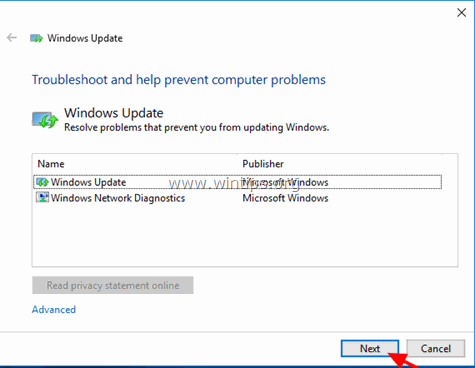
2. Restart vašeho počítače.
3. Zkuste nainstalovat aktualizaci.
Metoda 3. Přinutit systém Windows, aby znovu vytvořil složku Windows Update Store
Další metodou řešení problémů s aktualizacemi v systému Windows je obnovení složky Windows Update Store ("C:\Windows\SoftwareDistribution"). ") , což je umístění, kam systém Windows ukládá stažené aktualizace. Chcete-li to provést:
1. Současně stiskněte tlačítko Windows  + R otevřít příkazové pole pro spuštění.
+ R otevřít příkazové pole pro spuštění.
2 . Do příkazového řádku pro spuštění zadejte: services.msc a stiskněte Vstupte.
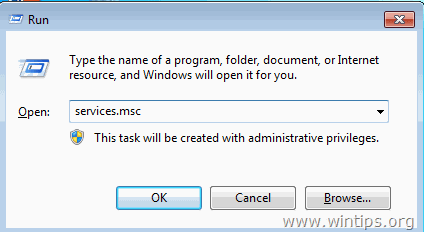
3. Klikněte pravým tlačítkem myši na Aktualizace systému Windows službu a vyberte Zastavte .
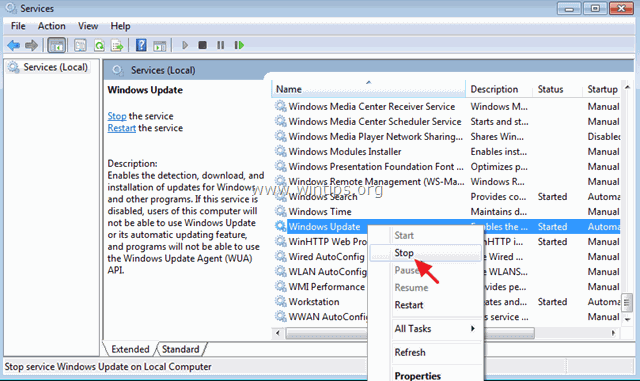
4. Poté otevřete Průzkumníka Windows a přejděte na C:\Windows složka.
5. Vyberte a Odstranit " SoftwareDistribuce " složka.*
(Klikněte Pokračovat v okně "Přístup ke složce odepřen").
* Poznámka: Při příštím spuštění aktualizace systému Windows Update se zobrazí nová prázdná položka. SoftwareDistribuce Windows automaticky vytvoří složku pro ukládání aktualizací.
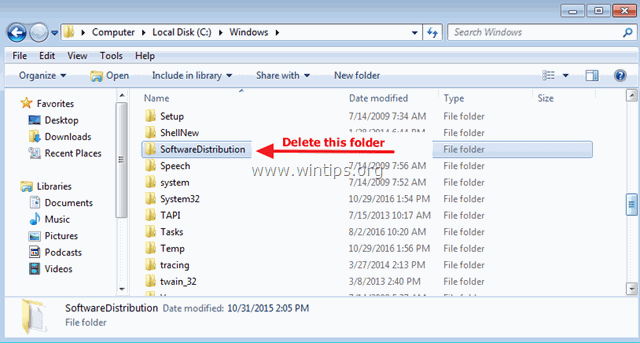
6. Restartujte počítač a zkuste zkontrolovat aktualizace.
Metoda 4. Oprava chyb poškození systému Windows pomocí nástrojů DISM a SFC. *
Poznámka: Pokyny v tomto kroku platí pouze pro operační systém Windows 10 a Windows 8/8.1. Pokud vlastníte systém Windows 7, stáhněte a spusťte (nainstalujte) nástroj System Update Readiness.
1. Otevřete příkazový řádek jako správce. Chcete-li to provést:
1. Do pole Hledat zadejte následující údaje: cmd or příkazový řádek
2. Klikněte pravým tlačítkem myši na příkazový řádek (výsledek) a vyberte Spustit jako správce .
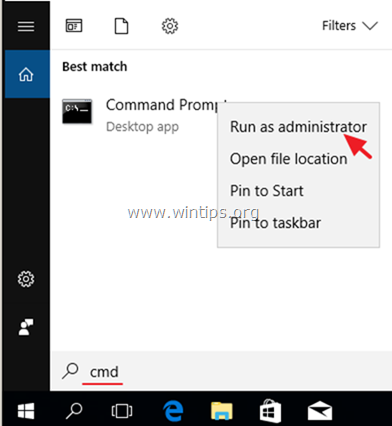
2. Do okna příkazového řádku zadejte následující příkaz a stiskněte tlačítko Vstupte:
- Dism.exe /Online /Cleanup-Image /Restorehealth
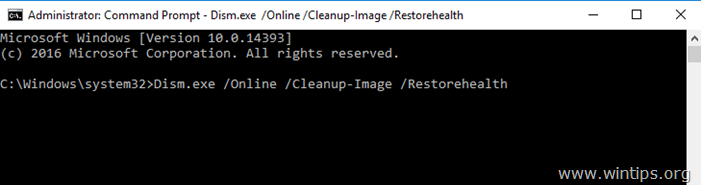
3. Buďte trpěliví, dokud DISM neopraví úložiště komponent. Po dokončení operace (měli byste být informováni, že poškození úložiště komponent bylo opraveno) zadejte tento příkaz a stiskněte tlačítko Vstupte na :
- SFC /SCANNOW
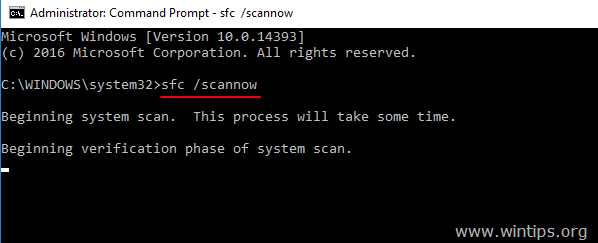
4. Po dokončení skenování SFC, restartovat vašeho počítače.
5. Zkuste systém znovu aktualizovat.
Metoda 5. Oprava systému Windows 10 pomocí aktualizace na místě.
Další metodou, která obvykle funguje a která řeší problémy s aktualizací systému Windows 10, je provedení opravy a aktualizace systému Windows 10 pomocí nástroje pro vytvoření média, který vytvoří instalační médium ISO nebo USB systému Windows 10. Při tomto úkolu postupujte podle podrobných pokynů v tomto článku: Jak opravit systém Windows 10.
To je vše! Která metoda se vám osvědčila?
Dejte mi vědět, zda vám tento návod pomohl, a zanechte komentář o svých zkušenostech. Prosím, lajkujte a sdílejte tento návod, abyste pomohli ostatním.

Andy Davis
Blog správce systému o Windows





